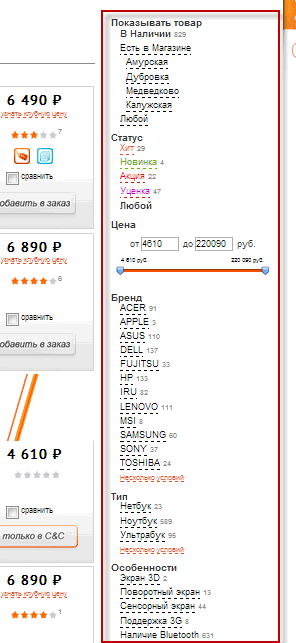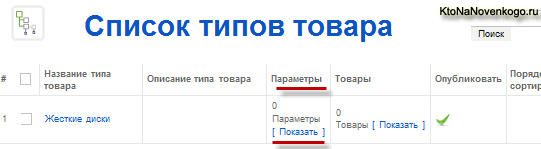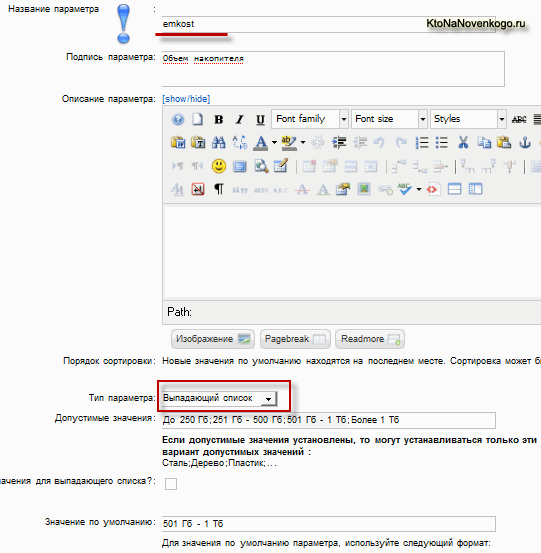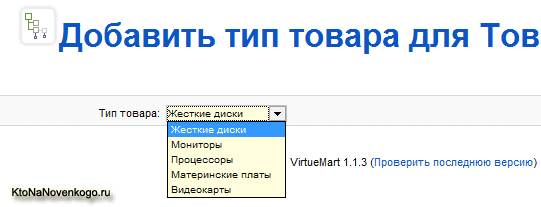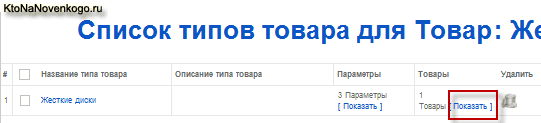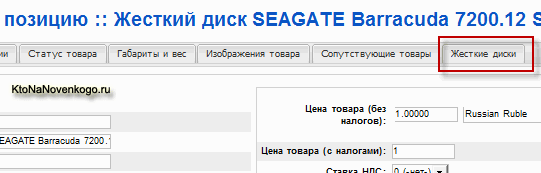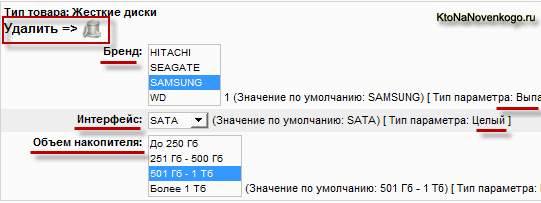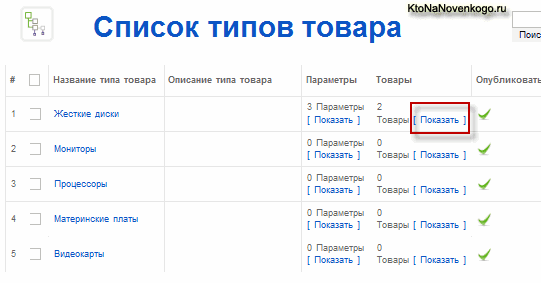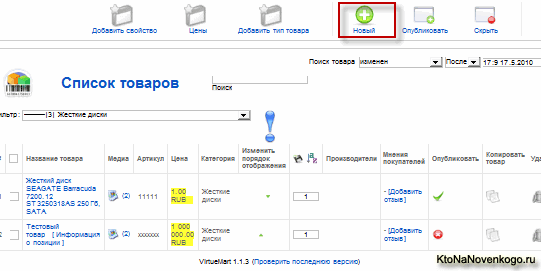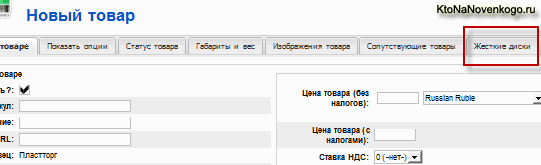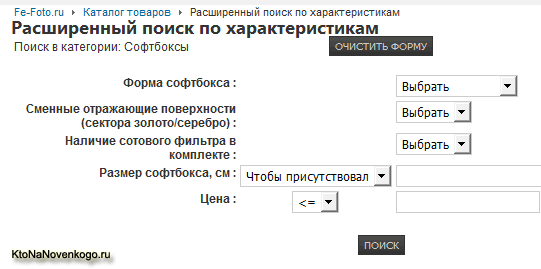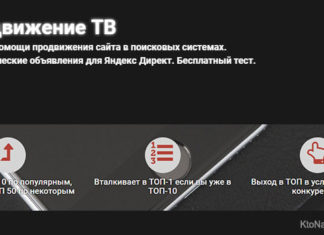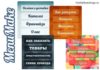Здрастуйте, шановні читачі блогу . В будь-якому інтернет магазині (на базі VirtueMart теж не є винятком), крім наявності великого асортименту і прийнятних цін, важливо мати можливість розширеного пошуку за характеристиками.
Іншими словами, покупцеві найчастіше, при пошуку потрібного йому виробу або продукту, буде зручніше не вводити в пошуковий рядок назва тієї чи іншої моделі (тим більше, що він має право і не знати її точна назва), а вибрати ряд моделей, які відповідають його вимогам, за допомогою системи фільтрів.
Навіщо потрібен розширений пошук у VirtueMart
У випадаючих списках цих фільтрів (характеристик) можна вибрати необхідні вам параметри. В результаті ви отримаєте список відповідають усім вашим вимогам. Остаточний вибір покупець буде робити вже з предметів, що залишилися у списку після фільтрації за наявності бажаних характеристик.
Тобто всі вироби в цьому списку будуть відповідати його запитам і йому залишиться тільки розглянути їх ціну і якісь інші властивості для того, щоб зробити остаточний вибір.
Наявність в інтернет магазині розширеного пошуку є, мабуть, обов’язковою умовою, якщо ви хочете, щоб ваш проект завоював популярність серед покупців. Наприклад, мій улюблений комп’ютерний дискаунт CITYLINK підкупив мене не тільки гуманними цінами, але і просто ідеальною, з моєї точки зору, системою фільтрації.
Звичайно ж, він побудований не на основі VirtueMart, але тим не менш і в нашому випадку можна організувати щось подібне. Якщо створити достатню кількість типів для виробів і поставити їм у відповідність параметри зі всілякими допустимими значеннями, то покупець зможе шляхом звуження області пошуку дуже швидко відшукати те, що йому було потрібно.
Але для того, що б це реалізувати, потрібно позначити всі продукти (в усякому разі ті, які повинні брати участь в розширеному пошуку).
Позначити їх можна, задавши для кожного з них належність до того чи іншого типу, і вибрати у всіх наявних параметрів найбільш підходящі значення, що характеризують саме цей продукт або виріб. Трохи заплутано звучить для першого разу, але буде зрозуміліше, якщо розглянути все це на конкретному прикладі.
Наприклад, можна буде створити тип товару під назвою «Процесор», потім вже для типу створити параметр, наприклад, «Кількість ядер» і задати можливі значення для нього: «одноядерний», «двоядерний», «чотирьохядерний» і т. д.
Потім в адмінці VirtueMart на сторінці налаштування кожного продукту, який ми віднесемо до типу «Процесор», потрібно буде вибрати яке-небудь конкретне значення параметра, що визначає кількість ядер в процесорі (припустимо, «одноядерний», для процесора серії Atom від Intel).
Крім параметра «Кількість ядер» для типу «Процесор» можна задати ще ряд параметрів з різноманітними значеннями (наприклад, ще один «Виробник» з можливими значеннями «AMD» і «Intel»). Відвідувач вашого магазину зможе, використовуючи розширений пошук, вибрати «Процесор» і те значення кількості ядер, що йому потрібно.
Типи виробів — це аналоги розділів в Joomla, а параметри — це аналоги категорій. Тому при додаванні типів і параметрів для всіх продуктів, потрібно спочатку створити ряд для однорідних груп товарів.
Наприклад, для інтернет-магазину, який торгує комп’ютерною технікою, можна створити такі типи, як процесори, материнські плати, відеокарти, монітори, принтери, аудіокарти і т. д. А вже потім для кожного з них додати ряд параметрів. Наприклад, для моніторів можна додати такі параметри як діагональ, виробник, технологія виробництва.
Відвідувач, зайшовши у розширений пошук по характеристикам, спочатку побачить список всіх створених вами типів, а вже потім, відкривши один з них (наприклад, «відеокарти»), побачить список параметрів, які ви задали саме для нього.
Поруч з назвою параметра з’явиться випадаючий список, де покупець вашого магазину VirtueMart зможе вибрати конкретне значення кожного з них (наприклад, поруч із параметром «виробник» тип товару «відеокарта», з випадаючого списку можна буде вибрати AMD або Nvidia).
Тепер давайте перейдемо від теорії до практики. Щоб у VirtueMart додати товару якийсь тип, його спочатку потрібно буде створити.
Для цього вам потрібно буде в адмінці цього компонента Джумлы вибрати з меню пункти «Товари» — «Список». На сторінці для його створення потрібно натиснути на кнопку «Новий», розташовану у верхній частині вікна.
В результаті відкриється сторінка «Інформація про тип», на якій в полі «Назва» задаємо назву для нього. Інші поля заповнювати не обов’язково. Потім натискаємо на кнопку «Зберегти», розташовану у верхній частині вікна.
Створення в VirtueMart параметрів і типів товару
Вікно додавання типу закриється, але нам знову потрібно буде вибрати з меню панелі управління «Товари» — «Список». У вікні з’явиться рядок з тільки що створеним нами. Натисніть на посилання «Показати», розташованої в стовпці «Параметри», навпроти назви потрібного нам.
В результаті відкриється вікно «Параметри типу: тут буде стояти його назва». Для завдання параметра потрібно буде натиснути на кнопку «Новий», розташовану вгорі сторінки.
У вікні поле «Назва» потрібно обов’язково заповнювати латинськими літерами і цифрами без використання пробілів. Справа в тому, що так буде називатися таблиця в базі даних MySql і, отже, назва повинна відповідати вимоги.
У налаштуваннях VirtueMart у полі «Підпис параметра» ви вводите то назву, яка буде бачити користувач, зайшовши при розширеному пошуку по характеристиках цей тип товару. Наприклад, для «відеокарта» поле «Підпис параметра» може містити слово «виробник».
У полі «Опис параметра ви можете ввести, при необхідності, пояснення до нього, яке відвідувач вашого інтернет-магазин побачить тільки в тому випадку, якщо підведе миша до синьої іконці зі знаком оклику, розташованої поряд з його назвою на сторінці розширеного пошуку.
У полі «Порядок сортування» ви можете визначити їх положення відносно один одного на сторінці фільтрації за характеристиками. За замовчуванням, новий параметр встає в кінець списку, але в цьому полі ви можете внести зміни.
З випадаючого списку поля «Вид параметра» вам потрібно вибрати, як він буде працювати. Найчастіше використовується варіант «Розкривний список». У цьому випадку ви повинні будете задати для нього всі можливі значення, які відвідувач магазину зможе потім вибирати з випадаючого списку на сторінці розширеного пошуку.
Усі можливі значення (при виборі типу параметра «Розкривний список») потрібно буде ввести в поле «Допустимі значення», розділяючи їх крапкою з комою без пробілу. Наприклад, для параметра «виробник» («відеокарта») нудно буде ввести в поле «допустимі значення»:
AMD;Nvidia
Якщо ви поставите галочку в полі «Показувати допустимі значення для випадаючого списку», то пункти цього списку всі будуть видні одночасно, що не дуже здорово. В полі «Значення за промовчанням» можна ввести значення, яке буде видно за замовчуванням у випадаючому списку (в нашому випадку це можете бути, наприклад, «amd»).
Для збереження всіх зроблених налаштувань потрібно натиснути на кнопку «Зберегти», розташовану у верхній частині вікна.
Точно таким же чином задаються інші параметри для типу товару в VirtueMart. Створюєте ще один тип, за аналогією з описаним вище, переходите до нього, вибравши з меню «Товари» — «Список». Точно так само, як і було описано вище про створення нового параметра, натискаєте на посилання «Показати» навпроти назви потрібного вам.
У вікні створюєте новий параметр з можливими значеннями, зберігаєте зміни, додаєте ще один і т. д., поки у вас не будуть охоплені типами та їх можливими параметрами всі вироби та продукти.
Таким чином ми підготували базу. В Joomla аналогічним чином спочатку створюють розділи і категорії, а вже потім розміщують в них наявні статті.
Присвоюємо вже існуючим товарам тип і параметри
Тепер потрібно буде поставити у відповідність всіх виробів і продуктів, що реалізуються у вашому інтернет-магазині, один із створених вами типів для того, щоб їх можна було б знайти за допомогою розширеного пошуку.
Для цього заходимо в адмінку і два рази вибираємо Товари, а потім клацаємо мишею по назві того, якому потрібно буде додати тип.
У вікні потрібно натиснути на кнопку «Додати», розташовану вгорі вікна.
На що відкрилася сторінки з випадаючого списку вибираєте той, якому належить редагований в даний момент продукт вашого магазину. Потім натискаєте на кнопку «Зберегти», розташовану у верхній частині вікна.
Після цього ви потрапите на сторінку зі списком, присвоєних цим виробом. Причому це виріб може належати одразу до декількох типів. Знову увійдіть в його налаштування.
Зверніть увагу, що крім вже існуючих до цього вкладок на сторінці налаштування, в самому кінці праворуч, з’явилася нова вкладка з назвою типу, до якого ви віднесли даний продукт. Перейдіть на цю сторінку.
На сторінці зможете вибрати параметри, що відповідають даному виробу (його характеризують). Які саме параметри будуть відображатися на цій вкладці, залежить від того, до якого типу ви його віднесли на попередньому кроці.
Отже, вам потрібно буде вибрати з випадаючих списків, навпроти назв параметрів, ті значення, які співставні з ним. Ви клеїте в VirtueMart на продукти або вироби бирки з їх характеристиками.
Якщо тип для даного товару був обраний не вірно, то можете розірвати з ним зв’язок, натиснувши на кнопку «Видалити», розташовану під його назвою. Після проведення всіх налаштувань цієї вкладки натисніть на кнопку «Зберегти», розташовану у верхній частині вікна.
Таким чином ми підготували один продукт до того, щоб відвідувачі вашого магазинаа змогли б його легко знайти, використовуючи розширений пошук по характеристикам. Тепер точно таким же чином потрібно вчинити і з усіма рештою виробами — залишилося тільки почати і кінчити.
Для реалізації цього плану ви заходите в налаштування чергового продукту, додаєте йому тип за допомогою кнопки «Додати», зберігаєте зроблені зміни, знову заходите в налаштування і на останній вкладці з назвою типу обираєте потрібні значення для всіх наявних там параметрів. І так повторюємо для всіх продуктів.
Зробити це буде складно (особливо для великої кількості найменувань), але це виправдовується тим зручністю, яке отримають відвідувачі вашого інтернет-магазину, здійснюючи пошук за його асортименту з можливістю фільтрації.
Створюємо нові товари в VirtueMart, вже пов’язані з потрібним типом
Якщо вам ще не всі продукти додано в VirtueMart, можете для прискорення процесу зв’язування їх з певним типом скористатися наступним способом.
Вам потрібно зайти в адмінку і вибрати»Товари» — «Список». Відкриється сторінка зі всіма типами, які ви вже створили. Якщо цей список ще не повний, то доповніть його за аналогією з описаним вище.
Для того, щоб створювати вироби відразу ж пов’язані з певним типом, потрібно на сторінці «Список», у рядку з потрібним натиснути на посилання «Показати» в колонці «Товари».
Відкриється звичайна на вигляд сторінка зі списком продуктів, що реалізуються у вашому магазині. Натисніть для створення нового на однойменну кнопку, розташовану у верхній частині вікна.
Відкриється сторінка, основна відмінність якої від стандартної буде у додатковій вкладці з назвою типу, з яким новий товар виявився пов’язаний.
Вам залишиться лише додати всі дані по новому виробу на всіх вкладках адмінки, включаючи вкладку з назвою, де ви виберіть потрібні значення для кожного з параметрів. Аналогічним чином ви можете створити всі інші нові вироби, які будуть пов’язані з даними, а потім додати нові продукти, пов’язані з усіма рештою типами.
Додаємо на сайт інтернет-магазину розширений пошук
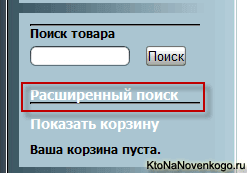
В його налаштуваннях вам потрібно поставити галочку навпроти поля «Show Product Search Field». Тепер на тому місці шаблону Joomla, де у вас виводиться головний модуль VirtueMart, буде відображатися посилання «Розширений пошук по характеристикам».
Коли користувач клацне по посиланню, то відкриється сторінка, на якій буде наведено список всіх створених вами фільтрів. Наприклад, для комп’ютерної тематики типи можуть бути наступними: комп’ютери, процесори, материнські плати, відеокарти та інше. Або ж для фототоварів:
Відвідувач магазину на базі нашого улюбленого і дорогоцінного VirtueMart, клацнувши по одному з цікавлять його типів, потрапить на сторінку з переліком параметрів для нього. З випадаючих списків, поруч з назвою кожного параметра, відвідувач магазину зможе вибрати потрібні йому їх значення, а потім натиснути на кнопку «Пошук», розташовану нижче.
В результаті відкриється сторінка зі всіма виробами, належними до вибраного відвідувачем типу і мають ті значення параметрів, які вибрав користувач з випадаючих списків.
Це суттєво звузить коло пошуку потрібного йому продукту або виробу. Вгорі сторінки, що відповідає заданим користувачем критеріям, буде знаходитися кнопка «Змінити параметри», натиснувши на яку користувач зможе повернутися на сторінку з набором фільтрів.
Загалом, досить зручно для покупця і досить клопітно для вас, але воно того варте, бо зручність відвідувачів магазину виллється в дзвінку монету у вашій кишені.
Після створення інтернет-магазину постає питання про залучення до нього відвідувачів. Одним з варіантів може бути використання рекламних можливостей Яндекс Маркету і Діректа. Хочу запропонувати оглядове відео за цим способам:

Для збільшення числа відвідувачів з органічної видачі Яндекса ви можете створити острів для свого інтернет-магазину:

Удачі вам! До зустрічей на сторінках блогу